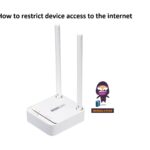ZKTeco F35 მარტოხელა წვდომის კონტროლი და მოწყობილობის მომხმარებლის სახელმძღვანელო

დასრულდაview

წინა

ქვედა

მხარე

უკან
ტერმინალი ბლოკი

ზარი და სიგნალიზაცია

ბელი-
BELL+
AL-
AL=
საკეტი, კარის სენსორი, გასასვლელი ღილაკი და დამხმარე შეყვანა

GND
AUX
მაგრამ
SEN
NC
COM
არა
Wiegand, RS232 & RS485

INWD0
INWD1
GND
12 VOUT
RX232
485A
TX232
485B
WD1-out
WD0-out

დენის შეყვანა

ქსელი
სამონტაჟო გარემო
გთხოვთ, გაეცნოთ შემდეგ რეკომენდაციებს ინსტალაციისთვის.

დაიცავით

მოერიდეთ შუშის რეფრაქციას

მოერიდეთ მზის პირდაპირ შუქს და ექსპოზიციას

მოერიდეთ სითბოს ნებისმიერი წყაროს გამოყენებას მოწყობილობასთან ახლოს
მოწყობილობის ინსტალაცია
- მიამაგრეთ სამონტაჟო შაბლონის სტიკერი კედელზე და გაბურღეთ ხვრელები სამონტაჟო შაბლონის სტიკერის მიხედვით.

- დააფიქსირეთ უკანა ფირფიტა კედელზე კედელზე სამაგრი ხრახნების გამოყენებით.

- მიამაგრეთ მოწყობილობა უკანა ფირფიტაზე.

- მიამაგრეთ მოწყობილობა უკანა ფირფიტაზე დამცავი ხრახნით.

დამოუკიდებელი ინსტალაცია

შენიშვნა: მახასიათებლები და პარამეტრები ![]() ნიშანი არ არის ხელმისაწვდომი ყველა მოწყობილობაში.
ნიშანი არ არის ხელმისაწვდომი ყველა მოწყობილობაში.
დენის კავშირი

რეკომენდებული AC ადაპტერი
- 12V ± 10%, მინიმუმ 3000mA.
- ელექტროენერგიის სხვა მოწყობილობებთან გასაზიარებლად გამოიყენეთ AC ადაპტერი უფრო მაღალი დენის რეიტინგებით.
Ethernet კავშირი

ნაგულისხმევი IP მისამართი: 192.168.1.201
ქვე ქსელის ნიღაბი: 255.255.255.0
IP მისამართი: 192.168.1.130
ქვე ქსელის ნიღაბი: 255.255.255.0
დააწკაპუნეთ [COMM.] > [ეთერნეტი] > [IP მისამართი] , შეიყვანეთ IP მისამართი და შეეხეთ [M/OK].
შენიშვნა: LAN-ში სერვერის (PC) და მოწყობილობის IP მისამართი უნდა იყოს იმავე ქსელის სეგმენტში პროგრამულ უზრუნველყოფასთან დაკავშირებისას.
Wiegand კავშირი


წვდომის კონტროლერი
RS485, RS232 და DM10 კავშირი






ჩაკეტვის სარელეო კავშირი
სისტემა მხარს უჭერს ჩვეულებრივ გახსნილი საკეტი და ჩვეულებრივ დახურული საკეტი. The არა LOCK (ჩვეულებრივ იბლოკება, როდესაც ჩართვისას) დაკავშირებულია 'არა"და"COMტერმინალები და NC LOCK (ჩვეულებრივ იკეტება, როდესაც ჩართვისას) დაკავშირებულია "NC"და"COMტერმინალები. მიიღეთ NC Lock როგორც ყოფილიampქვემოთ:
- მოწყობილობა არ იზიარებს ენერგიას საკეტთან

 არ შეცვალოთ პოლარობა.
არ შეცვალოთ პოლარობა.

 მაქსიმალური 30V 3A შეყვანა.
მაქსიმალური 30V 3A შეყვანა. - მოწყობილობის გაზიარების ენერგია საკეტით

შეაერთეთ უსადენო კარის ზარი 
ეს ფუნქცია უნდა იქნას გამოყენებული კარის უკაბელო ზართან ერთად.
პირველ რიგში, ჩართეთ უკაბელო კარის ზარი. შემდეგ დააჭირეთ და ხანგრძლივად დააჭირეთ მუსიკის ღილაკს ![]() 1.5 წამის განმავლობაში, სანამ არ დაინახავთ, რომ ინდიკატორი ციმციმდება. მოციმციმე ინდიკატორი აჩვენებს, რომ კარის ზარი ახლა დაწყვილების რეჟიმშია. თუ კარზე უკაბელო ზარი რეკავს და ინდიკატორი ციმციმებს, კავშირი წარმატებით დასრულდა და შეგიძლიათ დააწკაპუნოთ მოწყობილობის ხატულაზე
1.5 წამის განმავლობაში, სანამ არ დაინახავთ, რომ ინდიკატორი ციმციმდება. მოციმციმე ინდიკატორი აჩვენებს, რომ კარის ზარი ახლა დაწყვილების რეჟიმშია. თუ კარზე უკაბელო ზარი რეკავს და ინდიკატორი ციმციმებს, კავშირი წარმატებით დასრულდა და შეგიძლიათ დააწკაპუნოთ მოწყობილობის ხატულაზე ![]() პროცესის დასასრულებლად.
პროცესის დასასრულებლად.


წარმატებული დაწყვილების შემდეგ დააწკაპუნეთ მოწყობილობის ხატულაზე ![]() დარეკავს უკაბელო კარზე ზარს.
დარეკავს უკაბელო კარზე ზარს.
შენიშვნა:
- თითოეულ F35-ს აქვს მხოლოდ ერთი უკაბელო კარის ზარის მხარდაჭერა.
- უსადენო კარზე ზარი უნდა შეიძინოს თავად მომხმარებლებმა.
მომხმარებლის რეგისტრაცია
დააჭირეთ [M/OK] მთავარი მენიუს წვდომის გასაღები იმ შემთხვევაში, თუ მოწყობილობა არ არის კონფიგურირებული სუპერ ადმინისტრატორით. ახალი მომხმარებლის შექმნისას მიანიჭეთ მომხმარებლის როლი სუპერ ადმინისტრატორად. ეს ქმედება მოუწოდებს სისტემას, მოითხოვოს დადასტურება ადმინისტრატორისგან მენიუზე წვდომის მინიჭებამდე. მიზანშეწონილია დაარეგისტრიროთ სუპერ ადმინისტრატორი თავდაპირველი დაყენებისას უსაფრთხოების გაძლიერებული ზომებისთვის.
მეთოდი 1: დარეგისტრირება მოწყობილობაზე:
შეეხეთ [M/OK] > [მომხმარებლის Mgt.] > [ახალი მომხმარებელი] ახალი მომხმარებლის დასარეგისტრირებლად. არსებობს რამდენიმე ვარიანტი, მათ შორის მომხმარებლის ID და სახელის შეყვანა, მომხმარებლის როლის და წვდომის კონტროლის როლის დაყენება და თითის ანაბეჭდის, ბარათის ნომრისა და პაროლის რეგისტრაცია.







მეთოდი 2: დარეგისტრირდით ZKBio CVAccess პროგრამაზე:
გთხოვთ დააყენოთ IP მისამართი და ღრუბლოვანი სერვისის სერვერის მისამართი Comm-ში. მენიუს ვარიანტი მოწყობილობაზე.
- დააწკაპუნეთ [წვდომა] > [მოწყობილობა] > [ძებნა] > [ძებნა] მოწყობილობის პროგრამულ უზრუნველყოფაზე მოსაძებნად. როდესაც მოწყობილობაზე დაყენებულია შესაბამისი სერვერის მისამართი და პორტი, მოძიებული მოწყობილობა ავტომატურად გამოჩნდება.

- დააწკაპუნეთ [დამატება] ოპერაციის სვეტში გამოჩნდება ახალი ფანჯარა. თითოეული ჩამოსაშლელი სიიდან აირჩიეთ ხატის ტიპი, ფართობი და დონეზე დამატება და დააწკაპუნეთ [კარგი] მოწყობილობის დასამატებლად.
- დააწკაპუნეთ [Პერსონალის] > [ადამიანი] > [ახალი] და შეავსეთ ყველა საჭირო ველი პროგრამაში ახალი მომხმარებლების დასარეგისტრირებლად.
- დააწკაპუნეთ [წვდომა] > [მოწყობილობა] > [კონტროლი] > [Synchronize All Data to Devices] ყველა მონაცემის მოწყობილობაზე სინქრონიზაციისთვის ახალი მომხმარებლების ჩათვლით.
დამატებითი ინფორმაციისთვის, გთხოვთ, იხილეთ ZKBio CVAccess მომხმარებლის სახელმძღვანელო.
მეთოდი 3: დარეგისტრირდით ტელეფონზე:
- დააწკაპუნეთ [Პერსონალის] > [Პარამეტრები], ''http://სერვერის მისამართი: პორტი'' QR კოდში შეიყვანეთ URL ბარი. პროგრამა ავტომატურად გამოიმუშავებს QR კოდს. დაასკანირეთ QR კოდი ან შედით ''http://სერვერის მისამართზე: Port/tokenAdreg'' მობილური ტელეფონით მომხმარებლების დასარეგისტრირებლად.

- მომხმარებლები გამოჩნდება [Პერსონალის] > [მოლოდინში Review]. [რეview] დააწკაპუნეთ ოფციაზე და მიანიშნეთ განყოფილება, შემდეგ დააჭირეთ [კარგი] მომხმარებლის წარმატებით დასამატებლად.

Ethernet და Cloud სერვერის პარამეტრები
შეეხეთ [M/OK] > [COMM.] > [ეთერნეტი] ქსელის პარამეტრების დასაყენებლად. თუ მოწყობილობის TCP/IP კომუნიკაცია წარმატებულია, ხატულა ![]() გამოჩნდება ლოდინის ინტერფეისის ზედა მარჯვენა კუთხეში.
გამოჩნდება ლოდინის ინტერფეისის ზედა მარჯვენა კუთხეში.
შეეხეთ [M/OK] > [COMM.] > [ღრუბლოვანი სერვერის პარამეტრები] სერვერის მისამართის და სერვერის პორტის დასაყენებლად. მაგampდააყენეთ სერვერის IP მისამართი და პორტის ნომერი პროგრამული უზრუნველყოფის დაყენების შემდეგ. თუ მოწყობილობა წარმატებით დაუკავშირდა სერვერს, ხატულა ![]() გამოჩნდება ლოდინის ინტერფეისის ზედა მარჯვენა კუთხეში.
გამოჩნდება ლოდინის ინტერფეისის ზედა მარჯვენა კუთხეში.





შენიშვნა:
მოწყობილობის ZKBio CVAccess / ZKBioTime8.0 პროგრამული უზრუნველყოფის დაწყვილების პროცესში.
სერვერის მისამართი: დააყენეთ ZKBio CVAccess / ZKBioTime8.0 სერვერის IP მისამართი.
Სერვერის პორტი: დააყენეთ ZKBio CVAccess / ZKBioTime8.0 Adms სერვისის პორტად.
დაუკავშირდით ZSmart-ს 
ZSmart აპლიკაციის თქვენს ტელეფონზე ჩამოტვირთვისა და ინსტალაციის შემდეგ გახსენით აპლიკაცია და გააგრძელეთ მოწყობილობის დამატება QR კოდის სკანირებით. ამ პროცესის ნაბიჯები შემდეგია:
- მოწყობილობაზე, შეეხეთ [M/OK] > [სისტემა] > [ვიდეო ინტერკომის პარამეტრები] > [QR CodeBinding].



- აპლიკაციაზე დააწკაპუნეთ [მოწყობილობის დამატება] მთავარ გვერდზე.
- დააწკაპუნეთ
 ხატულა ზედა მარჯვენა კუთხეში QR კოდის სკანირებისთვის და მოწყობილობის დასამატებლად.
ხატულა ზედა მარჯვენა კუთხეში QR კოდის სკანირებისთვის და მოწყობილობის დასამატებლად.
შენიშვნა: პირველ რიგში, მოწყობილობა უნდა დაუკავშირდეს ქსელს.



ვიზიტორები დააწკაპუნებენ ![]() მოწყობილობაზე დასარეკად და შემდეგ ტელეფონი დარეკავს. მომხმარებელს შეუძლია აირჩიოს ზარის მიღება ან უარყოფა. ზარის მიღების შემდეგ ის შევა ვიდეოკარის ტელეფონის ინტერფეისში.
მოწყობილობაზე დასარეკად და შემდეგ ტელეფონი დარეკავს. მომხმარებელს შეუძლია აირჩიოს ზარის მიღება ან უარყოფა. ზარის მიღების შემდეგ ის შევა ვიდეოკარის ტელეფონის ინტერფეისში.



ONVIF პარამეტრები 
- ეს ფუნქცია უნდა იქნას გამოყენებული ქსელის ვიდეო ჩამწერთან (NVR).
- შეეხეთ [M/OK] > [სისტემა] > [ONVIF პარამეტრები] მომხმარებლის სახელისა და პაროლის დასაყენებლად.
შენიშვნა: თუ ავტორიზაციის ფუნქცია გამორთულია, მაშინ არ არის საჭირო მომხმარებლის სახელის და პაროლის შეყვანა მოწყობილობის NVR-ში დამატებისას.



- NVR სისტემაზე დააწკაპუნეთ [დაწყება] > [მენიუ] > [არხის მართვა] > [არხის დამატება] > [განახლება] მოწყობილობის მოსაძებნად.

- აირჩიეთ ჩამრთველი მოწყობილობისთვის, რომლის დამატებაც გსურთ და პარამეტრების რედაქტირება შესაბამის ტექსტურ ველში, შემდეგ დააწკაპუნეთ OK კავშირის სიაში დასამატებლად.

- წარმატებით დამატების შემდეგ შესაძლებელია მოწყობილობიდან ვიდეო გამოსახულების მიღება viewრედაქტირება რეალურ დროში.
დამატებითი ინფორმაციისთვის, გთხოვთ, იხილეთ NVR მომხმარებლის სახელმძღვანელო.
SIP პარამეტრები 
ეს ფუნქცია უნდა იქნას გამოყენებული შიდა სადგურთან ერთად.
ლოკალური ქსელის გამოყენება
- დააყენეთ შიდა სადგური იმავე ქსელის სეგმენტზე, როგორც მოწყობილობა.
- შესახებ SIP პარამეტრები ინტერფეისი, დააწკაპუნეთ ანგარიში > Dtmf დააყენეთ მნიშვნელობა იგივე, რაც DTMF-ის მნიშვნელობა შიდა სადგურში.
- დააწკაპუნეთ საკონტაქტო სია> დამატება დაკავშირებული შიდა სადგურის დასამატებლად.
Მოწყობილობის ნომერი: შეცვალეთ შიდა სადგურის ნომერი,
ზარის მისამართი: ეს არის შიდა სადგურის IP მისამართი.
შენიშვნა: თქვენ ასევე შეგიძლიათ დააკონფიგურიროთ პარამეტრები Webსერვერი.
- შეიყვანეთ შიდა სადგურის IP მისამართი/მოწყობილობის ნომერი
შეეხეთ ![]() ხატულა მოწყობილობაზე და შეიყვანეთ შიდა სადგურის IP მისამართი/მოწყობილობის ნომერი მოწყობილობის pop-up ინტერფეისში.
ხატულა მოწყობილობაზე და შეიყვანეთ შიდა სადგურის IP მისამართი/მოწყობილობის ნომერი მოწყობილობის pop-up ინტერფეისში.




- მალსახმობების ღილაკების დარეკვა
- შესახებ SIP პარამეტრები ინტერფეისი, დააწკაპუნეთ დარეკვის მალსახმობი პარამეტრები მალსახმობების ღილაკების დასადგენად.
სახელი: დააკონფიგურიროთ მალსახმობების ღილაკების სახელი.
Მოწყობილობის ნომერი: ეს არის მოწყობილობის ნომერი, რომელიც მითითებულია საკონტაქტო სია მენიუ. - შეეხეთ
 მოწყობილობის ხატულაზე და დააწკაპუნეთ ზარის მალსახმობის ღილაკებზე შიდა სადგურზე დასარეკად.
მოწყობილობის ხატულაზე და დააწკაპუნეთ ზარის მალსახმობის ღილაკებზე შიდა სადგურზე დასარეკად.




- პირდაპირი დარეკვა
- შესახებ SIP პარამეტრები ინტერფეისი, დააწკაპუნეთ დარეკვის მალსახმობი პარამეტრები > ზარის რეჟიმი > პირდაპირი ზარის რეჟიმი> დამატება. აირჩიეთ შიდა სადგურების IP მისამართები, რომლებზეც გსურთ დარეკვა, შემდეგ სიაში გამოჩნდება შიდა სადგურები.
- შეეხეთ
 ხატულა მოწყობილობაზე, რათა დარეკოთ შიდა სადგურებზე ერთდროულად.
ხატულა მოწყობილობაზე, რათა დარეკოთ შიდა სადგურებზე ერთდროულად.



SIP სერვერი
- შესახებ SIP პარამეტრები ინტერფეისი, დააწკაპუნეთ ანგარიში > SIP სერვერი მის გასააქტიურებლად, შეიყვანეთ სერვერთან დაკავშირებული პარამეტრები.
- SIP-ის სწორად დაყენების შემდეგ, ზარის გვერდის ზედა მარჯვენა კუთხეში გამოჩნდება მწვანე წერტილი, რომელიც მიუთითებს, რომ F35 დაკავშირებულია სერვერთან. შეგიძლიათ დარეკოთ შიდა სადგურის ანგარიშის სახელი.




დამატებითი ინფორმაციისთვის, გთხოვთ, იხილეთ F35 მომხმარებლის სახელმძღვანელო.
ZKTeco ინდუსტრიული პარკი, No32, ინდუსტრიული გზა,
ქალაქი ტანგია, დონგუანი, ჩინეთი.
ტელეფონი: +86 769 – 82109991
ფაქსი: +86 755 – 89602394
www.zkteco.com

დოკუმენტები / რესურსები
 |
ZKTeco F35 მარტოხელა წვდომის კონტროლი და მოწყობილობა [pdf] მომხმარებლის სახელმძღვანელო F35 მარტოხელა წვდომის კონტროლი და მოწყობილობა, F35, მარტოხელა წვდომის კონტროლი და მოწყობილობა, წვდომის კონტროლი და მოწყობილობა, კონტროლი და მოწყობილობა |